Разработчики предоставили пользователям право, как настроить местоположение в Гугл Хроме, так и отключить опцию.

Содержание
Для чего нужна функция «геолокация» в Хроме?
Геолокация — функция, благодаря которой автоматически определяется местоположение устройства и, если пользователь находится рядом, его тоже. Данные об этом автоматически передаются тому, кто делал запрос, и кому выдали разрешение на получение этой информации.
Впоследствии полученные сведения используются для анализа того, какой контент, какие товары предлагать пользователю с учетом региональной специфики. Но сбор подобной статистики не всем нравится. Для этих целей и разработан функционал, позволяющий отключить возможность контроля местоположения в обозревателе Гугл Хром.
Как настроить геолокацию в браузере
Когда сайт запрашивает разрешение на определение координат, именно пользователь должен дать согласие на передачу данных или отключить доступ к местоположению в Гугл Хроме.
Изначально в такой ситуации стандартно всплывает уведомление. Чтобы согласится с предложением, нажимают «Разрешить». Чтобы портал больше не беспокоил подобными сообщениями, выбирают «Блокировать». Если нужно отключить отслеживание местоположения в браузере Гугл Хром, нажимают крестик, что находится справа вверху.
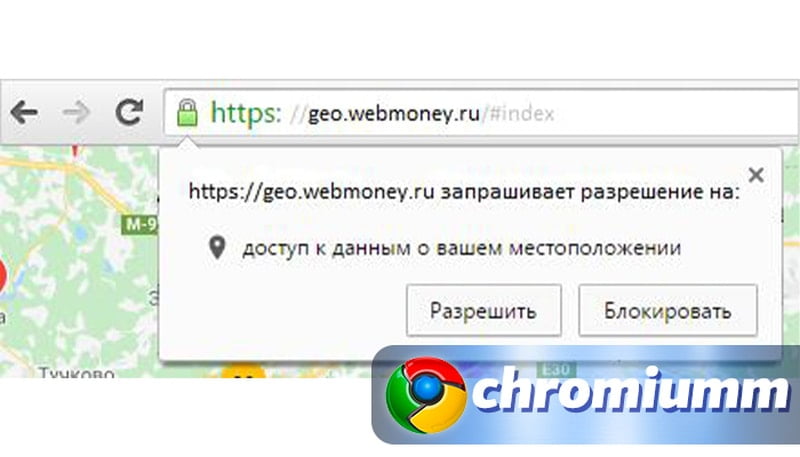
Активация и деактивация местоположения в Google Chrome
Как настроить получение данных о местоположении для всех интернет-ресурсов и приложений в Гугл Хроме:
- откройте раздел «Настройки»;
- переместитесь в «Конфиденциальность и безопасность»;
- выберите «Геоданные».
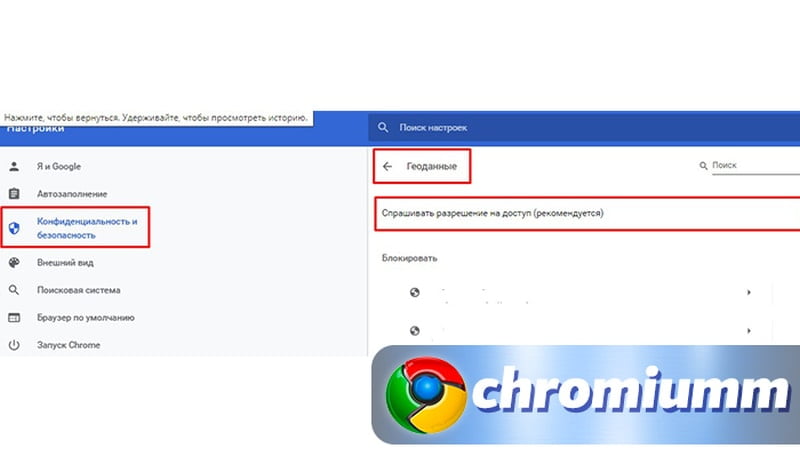
В этом разделе устанавливают бегунок для определения, нужно ли запрашивать разрешение на доступ к геоданным. Также здесь приведен список сайтов. В начале представлены порталы, доступ которым к данным о локации был запрещен, потом те, кому разрешили. Отдельные сайты можно удалить.
После названия каждого ресурса расположен треугольник. Если нажать на него, то выводится перечень допусков конкретного ресурса. Здесь и устанавливают необходимый режим пользования геоданными:
- блокируют;
- разрешают;
- обязывают спрашивать разрешение.
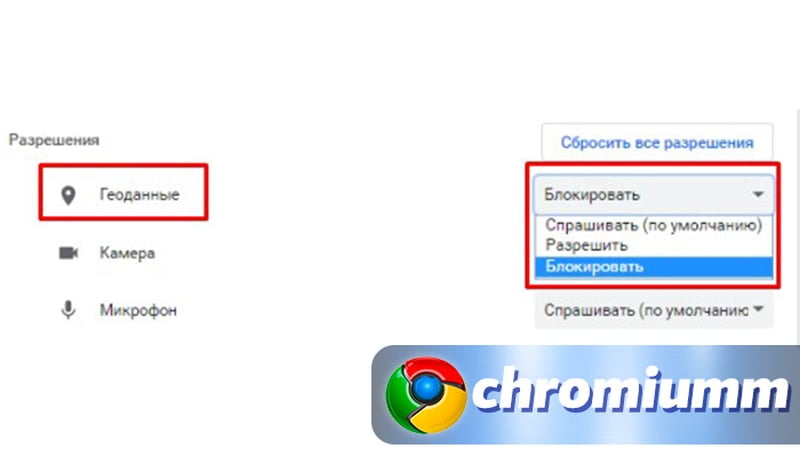
Как самостоятельно настроить местоположение в Гугл Хроме его на Android:
- зайдите в «Настройки»;
- спуститесь вниз до блока «Личные данные»;
- провалитесь в «Местоположение»;
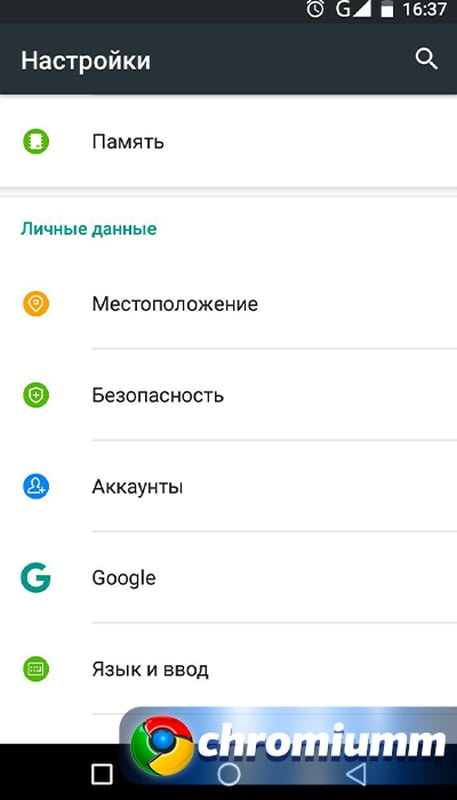
- поставьте переключатель в нужное положение (включите или выключите опцию).

Здесь же есть ссылки для переходов в разделы:
- «История местоположений», где сохраняются данные о перемещении устройства в течение длительного времени;
- «Определение местоположения в экстремальных условиях» — используется при условии, что в регионе реализована система ELS. Тогда при звонках или при отправке сообщений в экстренные службы опция определит местонахождение пользователя, даже если геолокация была отключена;
- «Показывать, где я» — выводит список тех, кто имеет доступ к этой информации.
Как изменить геолокацию в Хроме
Как настроить местоположение в обозревателе Гугл Хром, пользуясь штатными опциями — данная возможность разработчиками не предусмотрена. Но можно обратиться к помощи ВПН и через них изменять сведения о локации. Например, тот же Google предлагает расширение Location Guard.
Чтобы начать работу с ним:
- пройдите в интернет-магазин корпорации по ссылке www.chrome.google.com/webstore/detail/location-guard/cfohepagpmnodfdmjliccbbigdkfcgia?hl=ru;
- нажмите «Установить»;
- разрешите системе инсталляцию аддона;
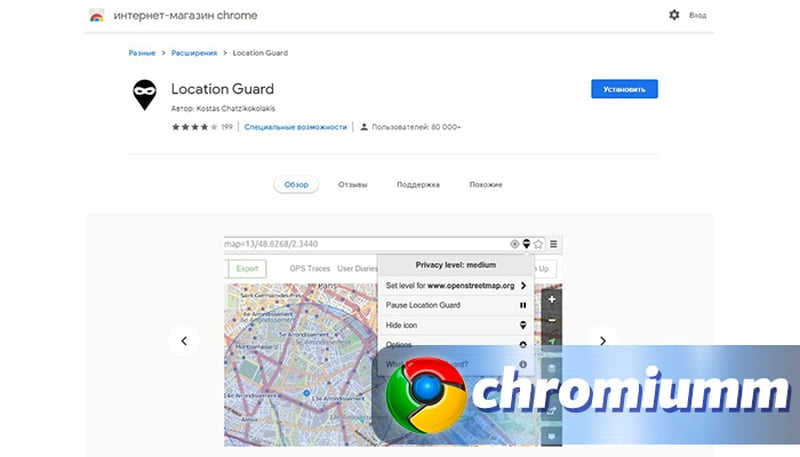
- когда появится страница настроек плагина, введите необходимую информацию. Впоследствии, чтобы произвести корректировку данных, нажимают на значок расширения на панели управления и выбирают Options;
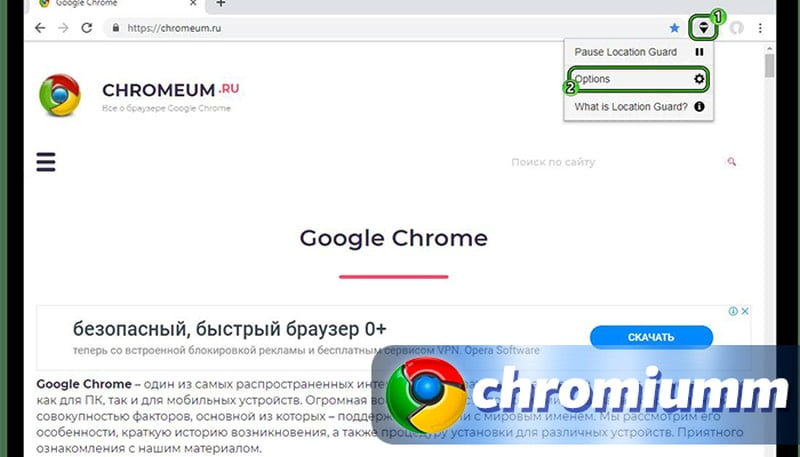
- переместитесь во вкладку Fixed location;
- выберите на карте предпочтительную местность. Функция поиска не работает. Потому локация указывается курсором вручную;
- кликните по ней мышкой (левой кнопкой);
- нажмите Fixed location disables geolocation, чтобы дезактивировать функционал;
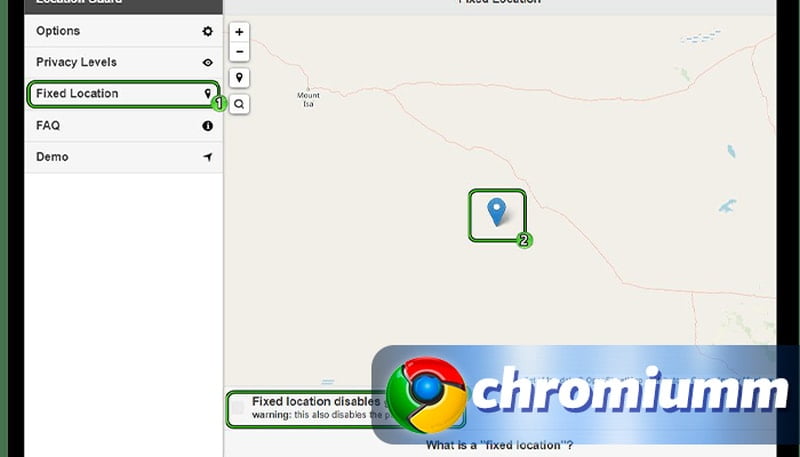
- вернитесь в категорию Options;
- в блоке Default Level задайте Use fixed location.
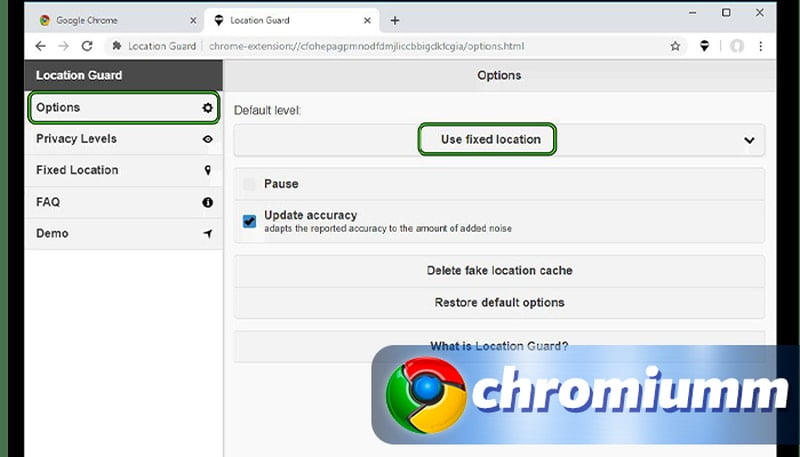
Чтобы удостовериться в успехе манипуляций:
- переместитесь на www.browserleaks.com/geo;
- разрешите порталу определять локацию;
- проверьте данные, предоставляемые Chrome. Должен быть указан адрес, зафиксированный в установленном плагине.
Если для определенного ресурса необходимо сделать исключение и отключить определение местоположения в обозревателе Гугл Хром, то:
- открывают выбранный сайт;
- щелкают левой клавишей мышки по ярлыку плагина;
- выбирают Pause Location Guard.




